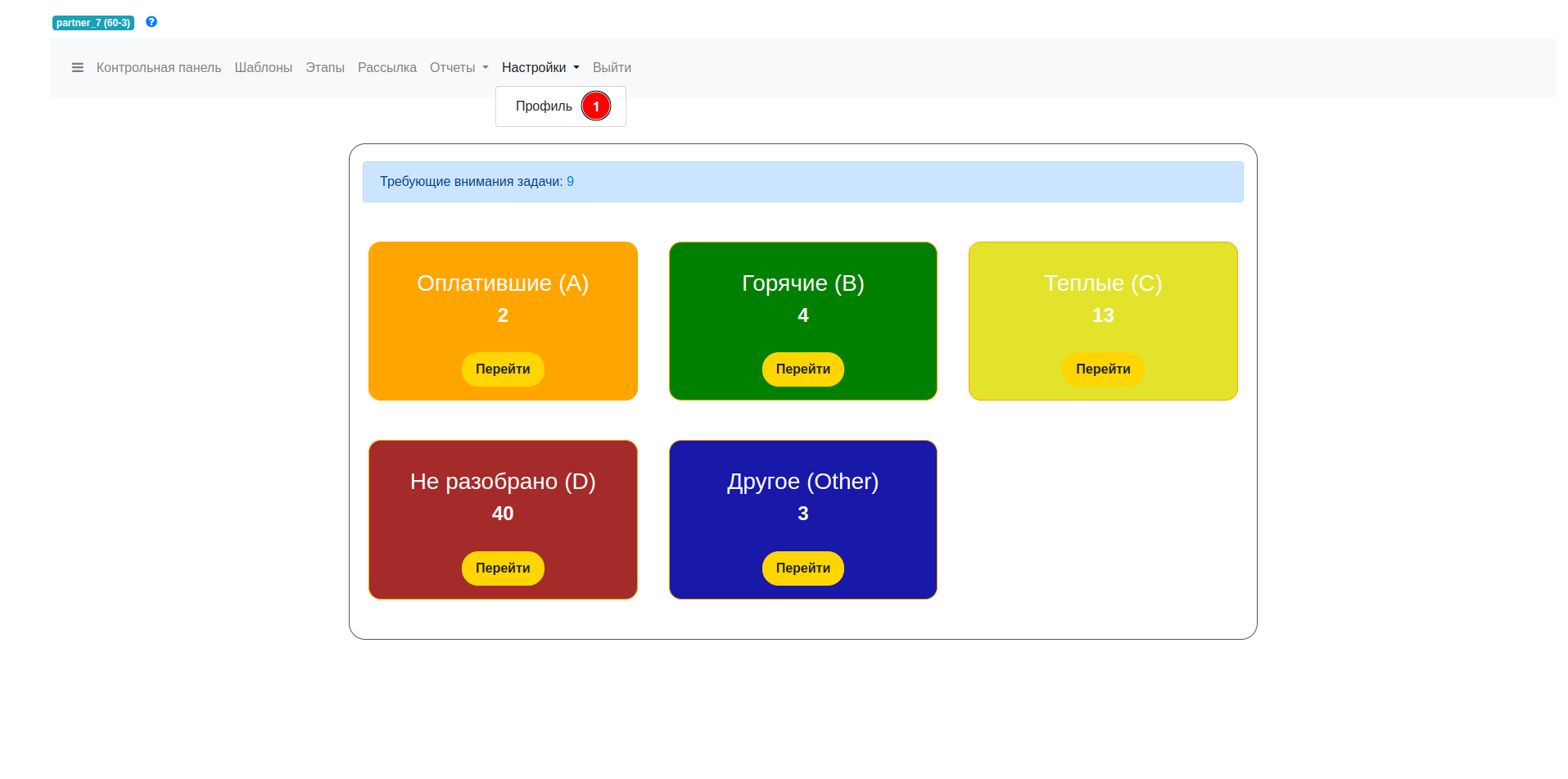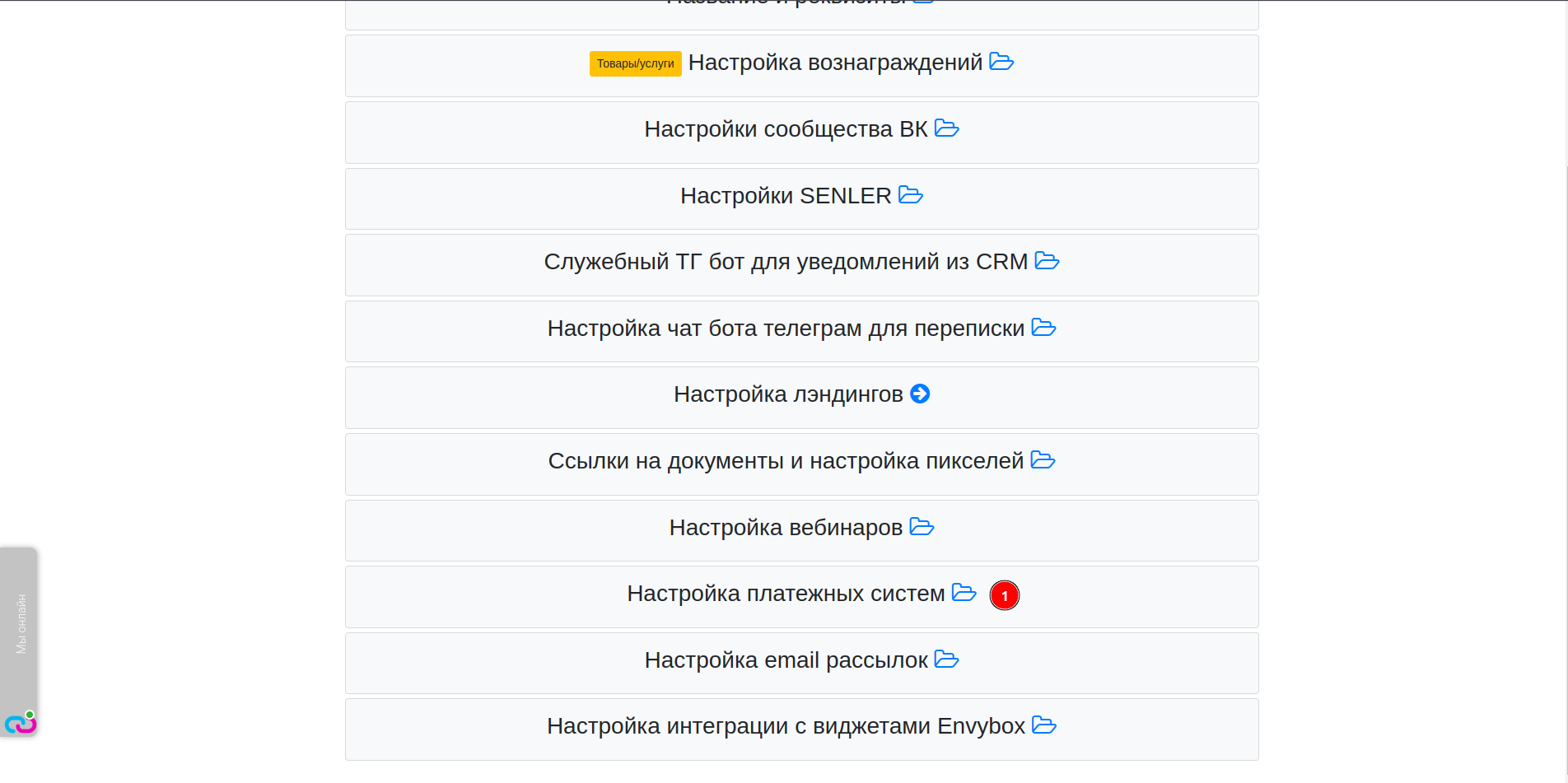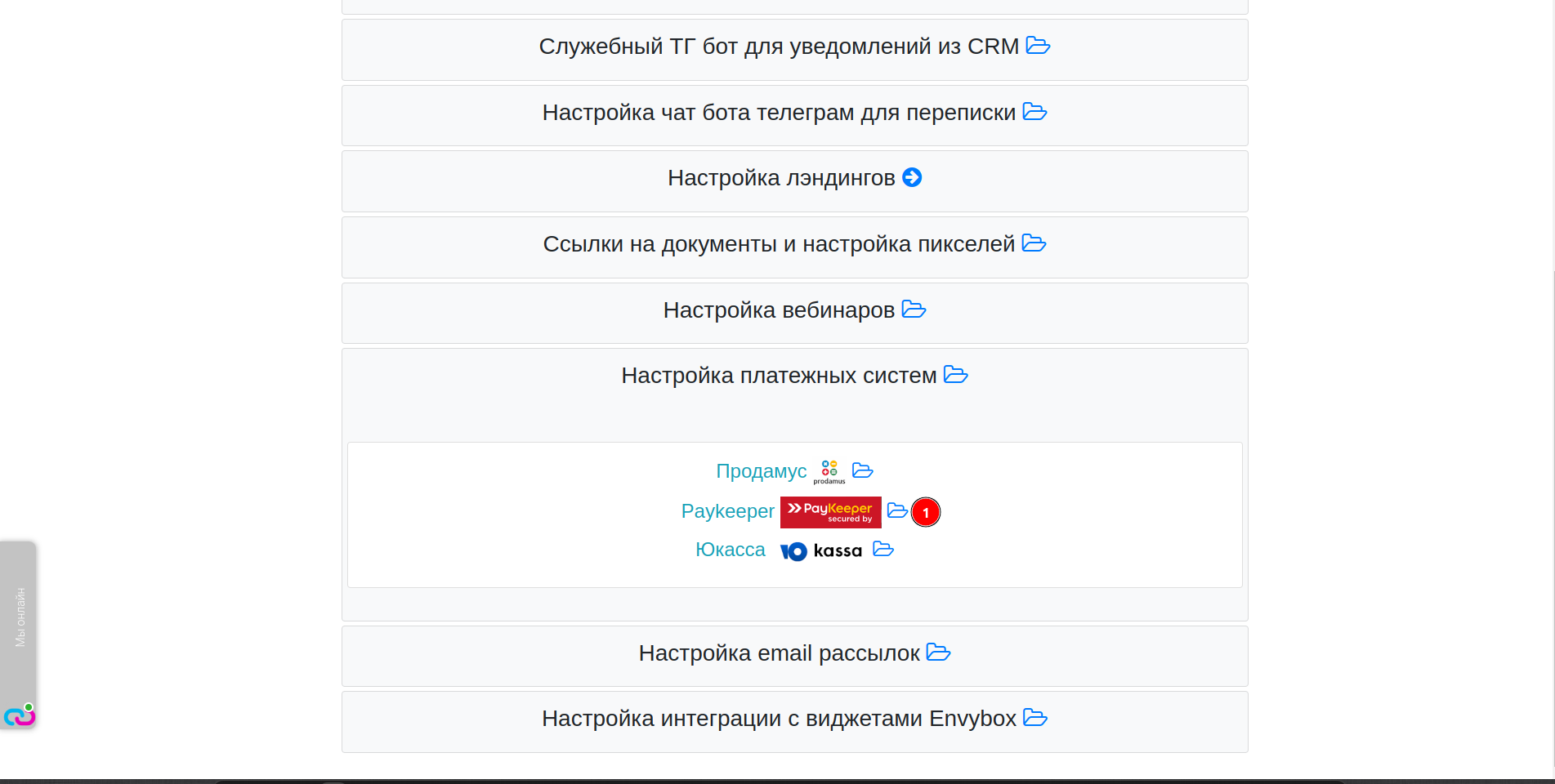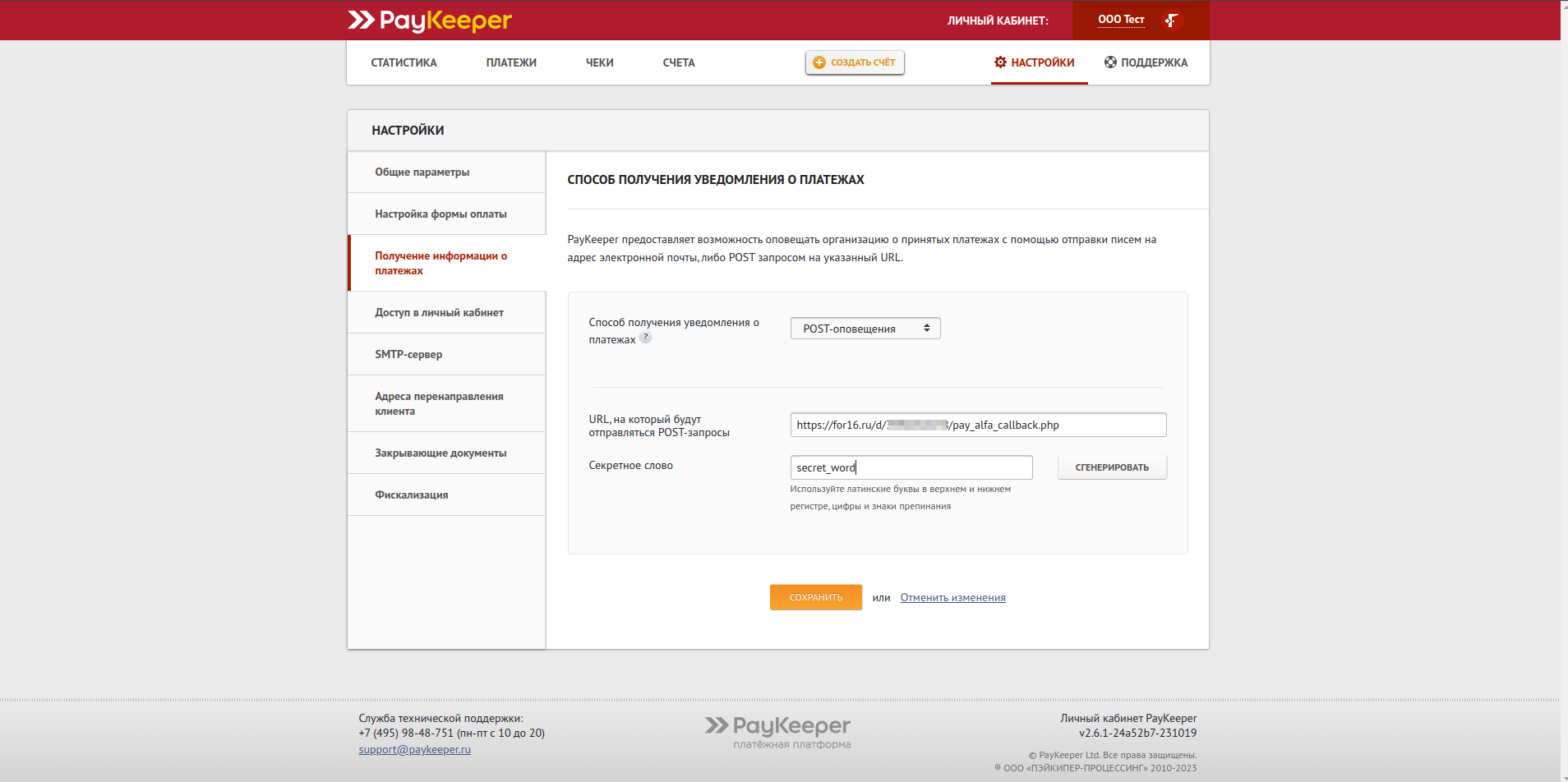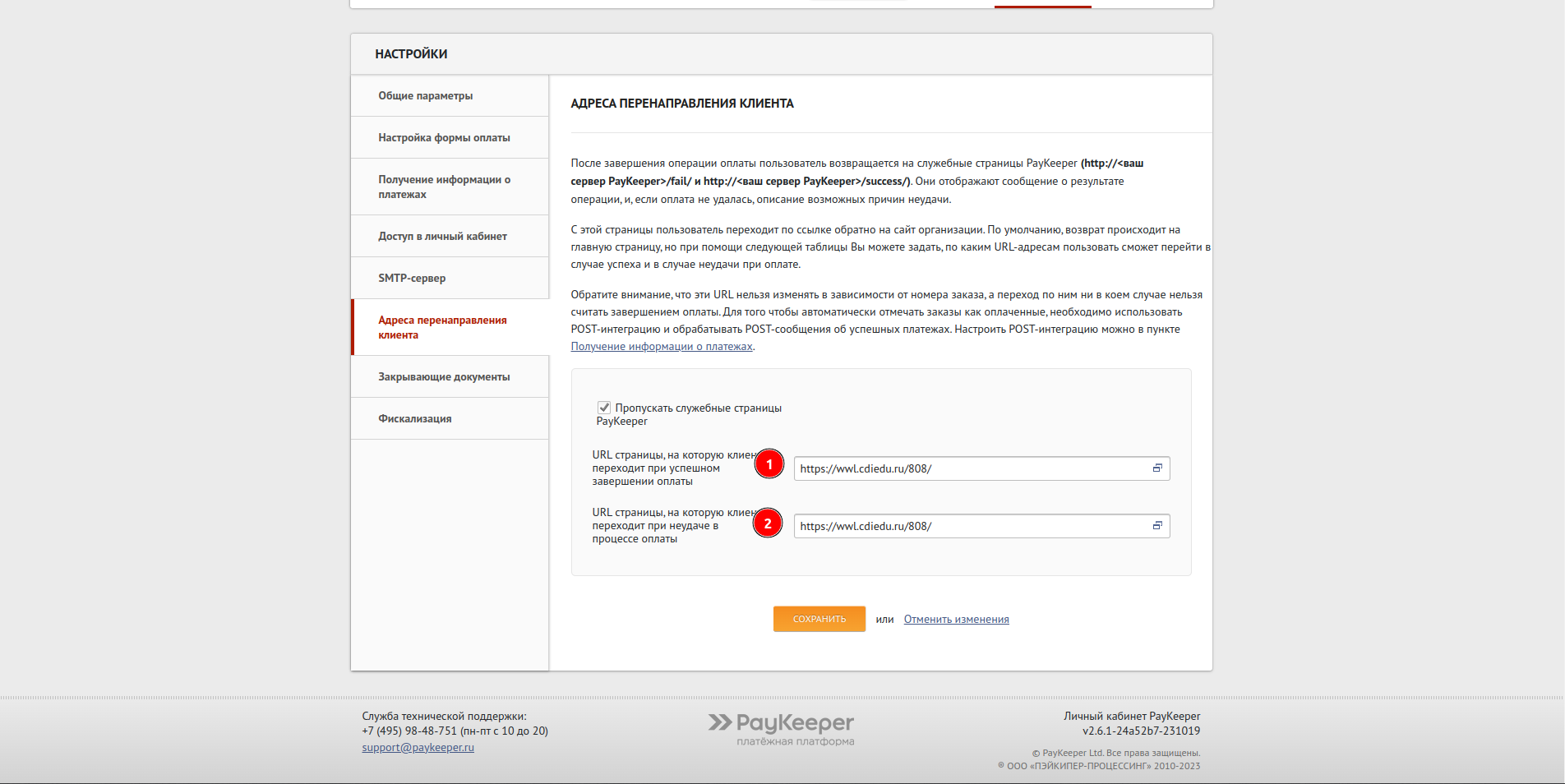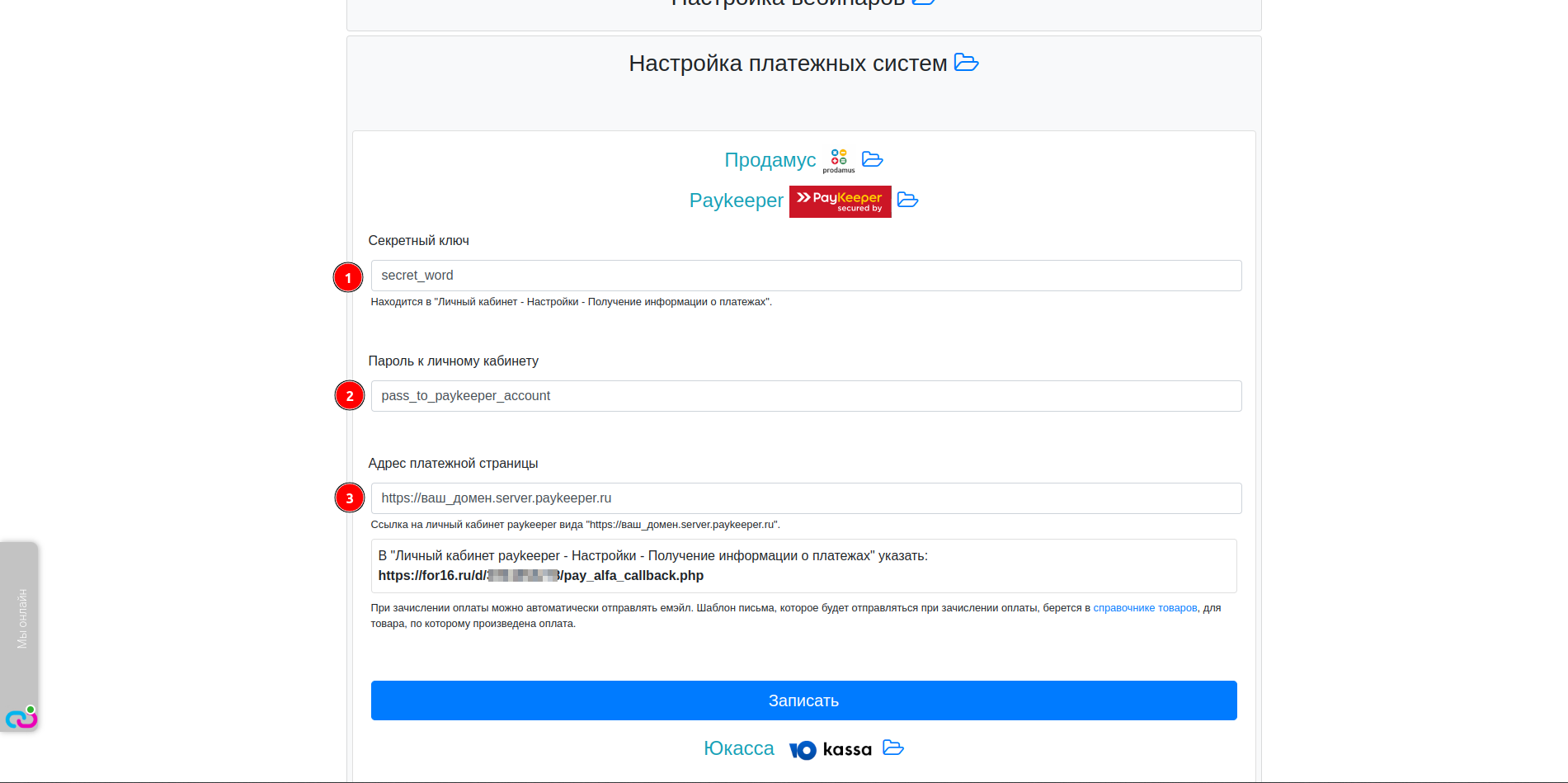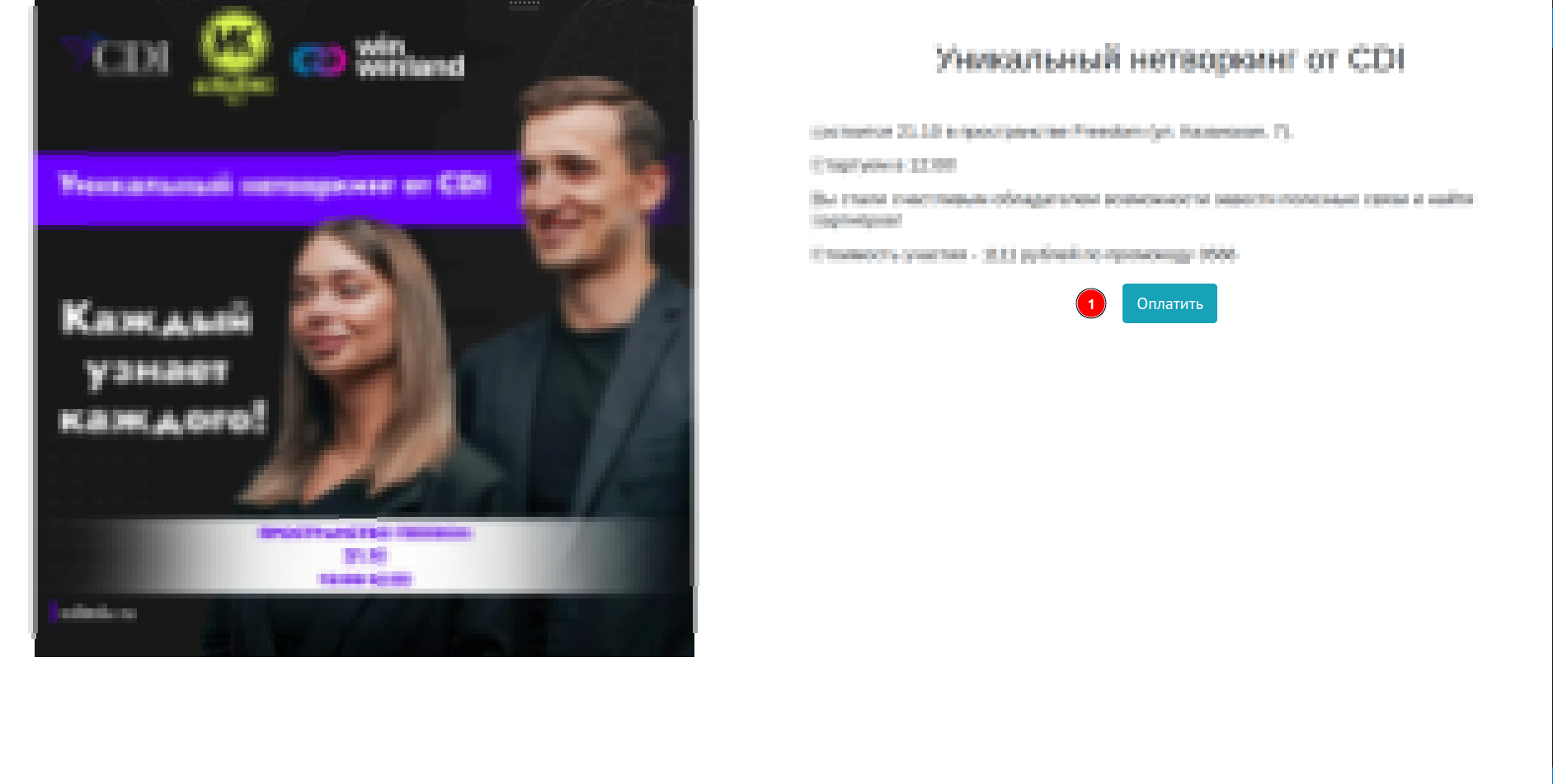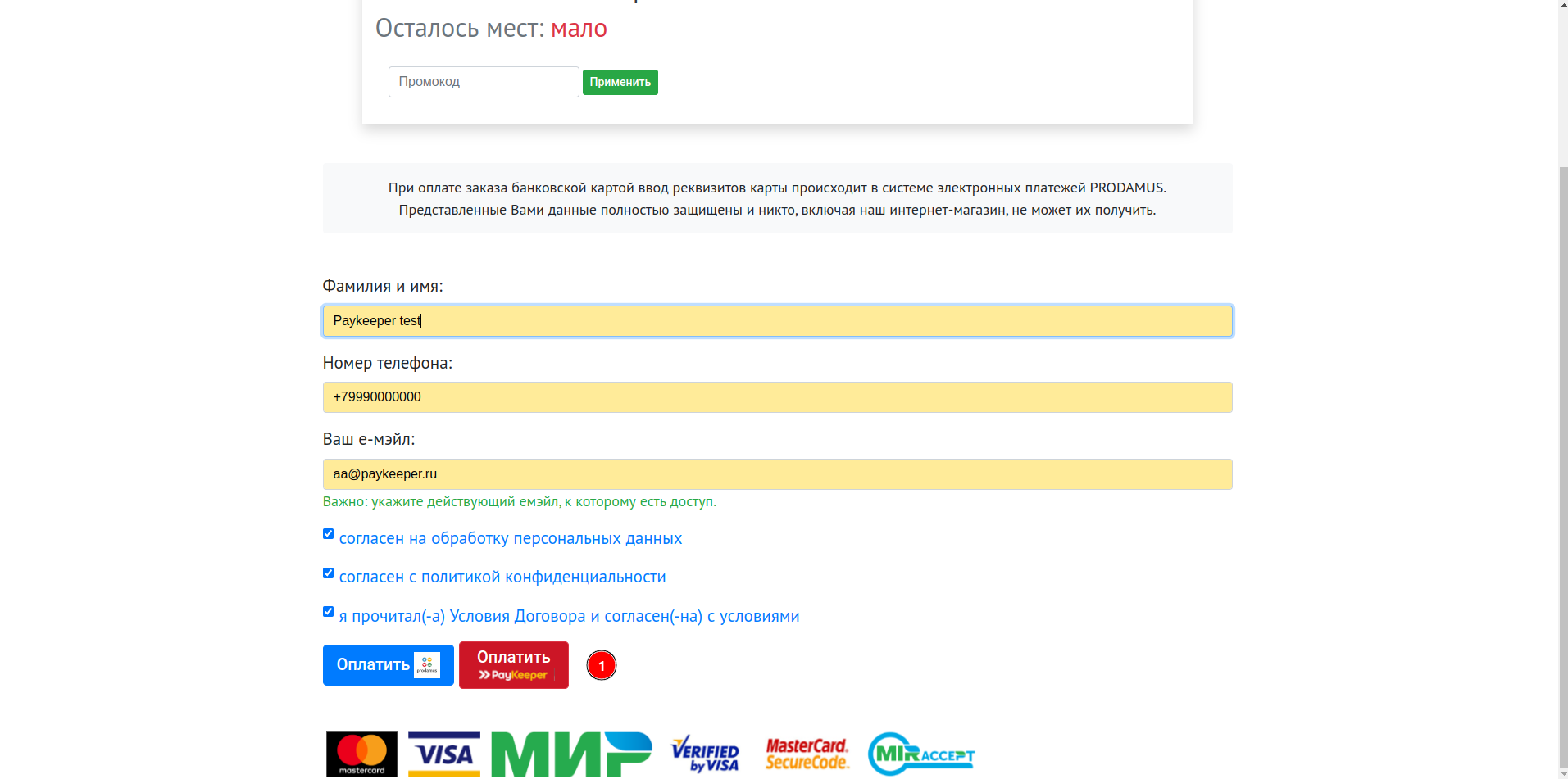- 1С-Битрикс
- 5CMS
- AdvantShop
- amoCRM
- CRM «МойСклад»
- CS-Cart
- Diafan CMS 6 и 7
- Drupal + Ubercart
- Drupal 7 + Commerce
- Drupal 8,9,10 + Commerce
- Ecwid
- FoodSoul
- GetCourse
- HostCMS
- Iiko (Айко) 7.x-8.x
- inSales
- Joomla
- Lite PMS
- Magento
- Megagroup
- MODX 2.8.3 Revolution + Shopkeeper3
- MODX Evolution Shopkeeper
- MODX Revolution + Shopkeeper2
- MODX Revolution miniShop2
- Moodle
- NetCat
- ocStore
- ocStore 2.1
- ocStore 2.3
- Octobercms ver. 3 shopaholic ver. 1
- OpenCart
- PHPShop
- PrestaShop 1.6
- Prestashop 1.7
- Shop-Script
- SimplaCMS
- StarterApp
- Tilda
- UMI CMS
- UralCMS
- VamShop
- Virtuality CMS
- Winwinland CRM
- Woocommerce
- yClients
- Биллинг InstantCMS 2.14
- Интеграция с платформой СБИС
- Платформа ABCP
- Таплинк
Winwinland CRM
Внимание! Данная интеграция разработана Winwinland.ru. Все вопросы по функционалу, настройке, неисправностям просим направлять в службу техподдержки Winwinland.ru
Инструкция
по настройке и эксплуатации интеграции платформы PayKeeper и CRM Winwinland
Настройка личного кабинета.
Для настройки личного кабинета PayKeeper, нужно в административной части CRM получить адрес для оповещения об оплате в банке. Для этого перейдите в административную часть CRM, и затем в настройки профиля.
Найдите пункт «Настройка платежных систем» и откройте его.
Откройте пункт PayKeeper.
В настройках платежной системы, скопируйте указанный адрес
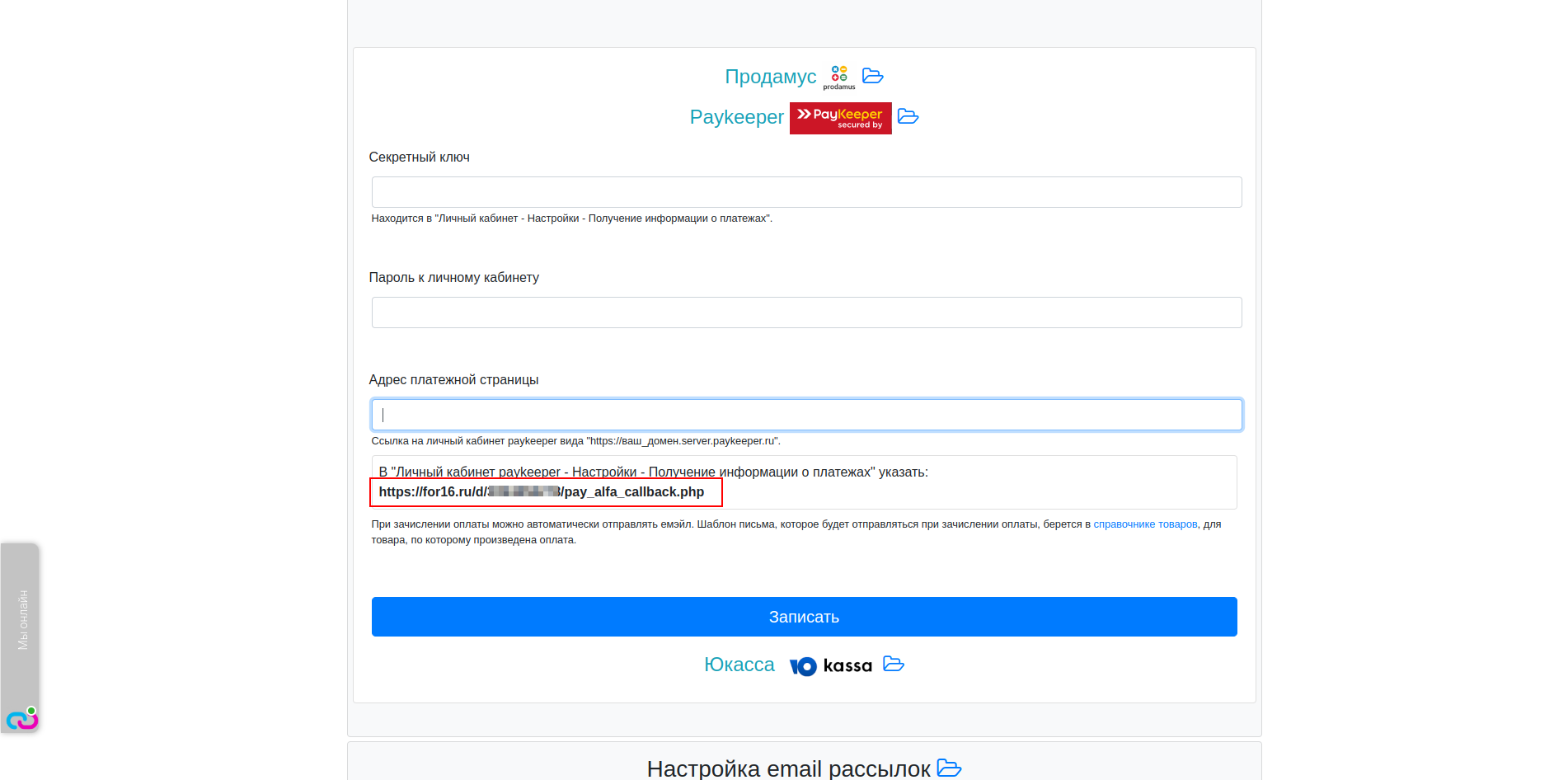 Перейдите в личный кабинет PayKeeper, в настройках выберите вкладку «Получение информации о платежах».Установите «Способ получения информации о платежах» в «POST-оповещения».
Перейдите в личный кабинет PayKeeper, в настройках выберите вкладку «Получение информации о платежах».Установите «Способ получения информации о платежах» в «POST-оповещения».
В поле «URL, на который будут отправляться POST-запросы» установите скопированный из административной части CRM.
В поле «секретное слово» введите цифробуквенный код. Также, Вы можете сгенерировать его нажав на соответствующую кнопку. Секретное слово должно совпадать с секретным словом в настройках модуля оплаты в CRM.
Перейдите на вкладку «Адреса перенаправления клиента». Заполните поля для перехода после успешной и неуспешной оплаты. Это могут быть абсолютно любые страницы.Можно использовать служебные страницы личного кабинета, убрав соответствующую галочку «Пропускать служебные страницы PayKeeper».
Вернитесь в административную часть CRM.
Заполните:
«Секретный ключ» — цифробуквенный код, одинаковый с секретным словом из личного кабинета.
«Пароль к личному кабинету» – пароль для доступа к личному кабинету PayKeeper.
«Адрес платежной страницы» — адрес вашего сервера вида https://ваш_домен.server.paykeeper.ru, где «ваш_домен» замените на реальный.
Эксплуатация.
Перейдите на лендинг с оплатой и нажмите кнопку оплатить.
Введите требуемые для оплаты данные. Нажмите кнопку PayKeeper и произойдет переход на оплату.
Менеджер перезвонит вам и расскажет про детали подключения